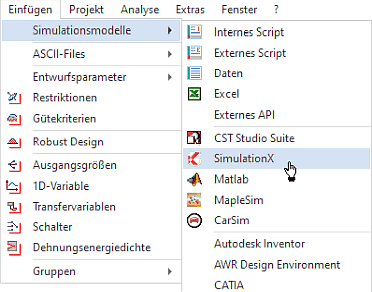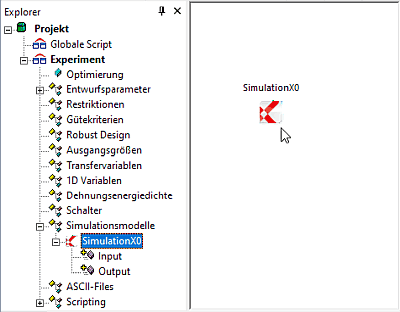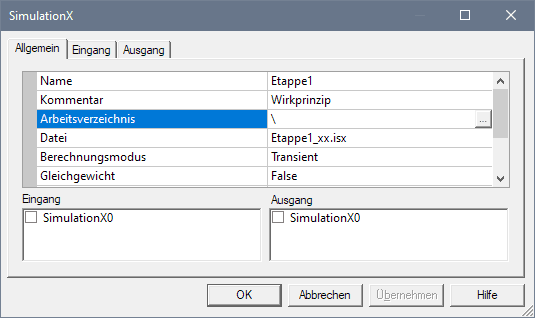Software: SimX - Nadelantrieb - Wirkprinzip - Modell
Aus OptiYummy
Zur Navigation springenZur Suche springen
Versuchsstand: Simulationsmodell
Zumindest in den frühen Phasen des Konstruktionsprozesses können noch keine Experimente mit dem zu konstruierenden Objekt selbst durchgeführt werden, weil es noch nicht existiert. So dienen Modelle als Versuchsobjekte, um damit Erkenntnisse für die Lösung der Konstruktionsaufgabe zu gewinnen. Dabei wird es sich meist um numerische Modelle handeln, aber auch materielle Modelle sind denkbar.
Im Folgenden wird beschrieben, wie man das validierte SimulationX-Modells des Nadel-Antriebs in den Experiment-Workflow des Programms OptiY einbindet:
- Der Menüpunkt Einfügen - Simulationsmodelle ermöglicht die Wahl eines unterstützten Modell-Typs SimulationX:
- Welches konkrete Modell sich dahinter verbirgt, wird vorläufig nicht spezifiziert, sondern es wird mittels Mausklick vorerst nur ein SimulationX-Modellobjekt auf dem Workflow abgelegt:
- Jedes Modellobjekt enthält Input- und Output-Container (Parameter- und Ergebnis-Interface), welche in der Baumstruktur des Experiments erscheinen.
- Die Eigenschaften eines Modellobjekts kann man definieren, nachdem man mittels Doppelklick in den entsprechenden Dialog gelangt ist::
- Das Öffnen der Modell-Datei führt im Hintergrund zum Start zugehörigen Simulationssystem, falls es noch nicht gestartet war. Im Beispiel wird das gewählte Modell im gestarteten SimulationX geöffnet.
- Name und Kommentar sollte man im OptiY-Workflow mit sinnvollen Begriffen versehen.
- Das Zuordnen von Parameter- und Ergebnis-Verbindungen ist noch nicht möglich, weil auf dem Workflow noch keine Datenobjekte definiert wurden.
- Das Modell erscheint danach unter seinem Namen (hier Etappe1) im OptiY-Explorer.
- Der Zugriff auf alle (Globalen) Modellparameter und -ergebnisse des SimulationX-Modellsist nun im OptiY möglich: